DELLパソコンの購入に役立つ情報を提供するサイトです。
Inspiron 23 7000シリーズの詳細なレビューを示します。
Inspiron 23 7000シリーズの詳細なレビューを示します。
HOME > DELLデスクトップ製品情報 > Inspiron 23 7000シリーズレビュー |
|
|
DELLのInspiron 23 7000シリーズは、液晶と画面が一体化したオールインワンデスクトップPC。 [スポンサーリンク]
 こんな角度にして、上からのぞき込むような姿勢にすることも、  水平状態にして使用することも可能。自分の好きな角度にして使用することができます。なぜここまで液晶の角度を変えられるのかというと・・・  Inspiron 23 7000シリーズは標準でタッチパネルを搭載しているため。タッチ操作したいときは、液晶を垂直の位置ではなく、水平方向にした方が姿勢が楽ですからね。 オールインワンタイプで、水平まで液晶を傾けられるモデルは珍しいですね。この角度にすると、複数の人が同じ画面を見ながら打ち合わせするのに最適です。また二人でゲームしたりするときにも便利かも。  横から見てみました。  スタンドは、液晶接続部分とベース接続部分の2箇所が動く、多関節スタンドとなっており、柔軟に動くのを可能にしています。  しかも、このときベースとなる土台部分はまったく動いていません。なので、ちょっと傾きを変えたいときでも、キーボードやマウスをいちいち動かさなくても、簡単に角度を変えられます。  液晶部分の両端を両手で持って、下方向にずらすだけで簡単に動かすことができます。そんなに力を入れなくても大丈夫。 ただし、水平にした液晶を元に戻したいときはちょっと固めです。  背面部はこんな風になっています。シルバーとブラックのツートンカラーになっており、かなりスッキリとした印象を与えます。  これが角度の調整を可能にする多関節スタンド。  本体部分の接合部と  ベース部分の接合部の両方が動く仕組みになっています。無骨な印象はなく、スタイリッシュなデザインに仕上がっています。  ちょっとベース部分が広いので設置面積をとるかもしれないですね。  雑誌の横幅と同じくらいの奥行きとなっているのがわかります。 でもベース部分が大きめでなので、角度を調整するときにぐらついたりすることはありません。  机の上に置くとこんな感じ。  液晶部分は、タッチパネル搭載液晶としてはかなり薄くなっています。  雑誌と比較してみました。Inspiron 23 7000シリーズは、その名前からわかるとおり23インチパネルを搭載しています。  パネルには光沢パネルを採用。  なので照明などの映り込みは発生しやすいです。適宜角度を調整する必要があります。 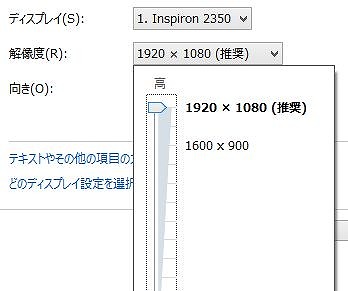 最大解像度はフルHD対応の1920×1080ドット。 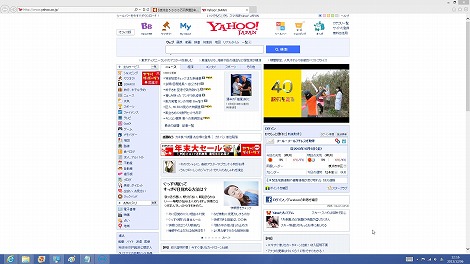 Yahoo!トップページを表示したところです。広い表示領域を確保できているのがわかります。  表示はすごく鮮明で綺麗ですね。海がある風景の写真を表示してみましたが、すごく精細感が高くて描写が綺麗です。  細かいところまでしっかり表示されるので、見ていて気持いいですね。 文字のつぶれも発生しません。  視野角も広めなので、斜め方向からでも表示を確認できます。 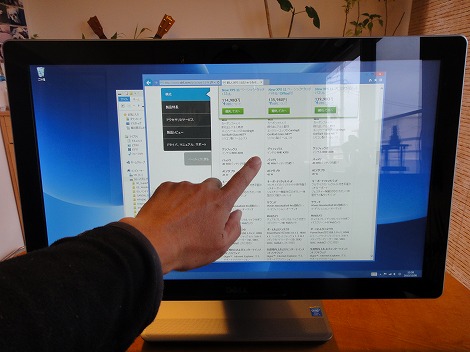 タッチパネルを標準で搭載。操作感は非常にいいですね。もたつきもなく、思った通り操作できます。  ベース部分の前面部にはスピーカーを搭載。音楽を再生してみましたが、すごく音質がいですね。非常にクリア。聞いていて気持ちがいいです。欲を言えば、もうちょっと重低音が響くといいけど、まとまりのあるいいサウンだと思います。  あとInspiron 23 7000シリーズの特徴として、端子類が背面部ではなく、ベース部分に配置されている点が挙げられます。 この位置が端子があることに賛否両論があると思いますが、僕的には、背面部にあると回り込んで差し込むのが面倒なので、ベースにある方がいいと思います。  ベース部分の右側面部。  写真左(本体手前側)から順にカードリーダー、USB 3.0×2、ヘッドホン/マイク端子が配置されています。  背面部には、オーディオライン出力x 1、LAN端子、USB 2.0 x 2、HDMI入力、HDMI出力、電源入力が配置されています。 HDMIの入出力端子を備えているので、他のデバイスの画面を表示したり、Inspiron 23 7000シリーズの画面を別の大型液晶に表示したりすることが可能。用途が広がって便利だと思います。  電源ケーブルを接続するとこんな感じ。  左側面部には、USB 3.0×2が配置されています。 このInspiron 23 7000シリーズには、合計6個のUSB端子(3.0×4、2.0×2)が搭載されていることになります。これだけあれば、USB接続に困ることはないと思います。  液晶部分の右側面部の一番下には電源ボタン、その上にはステータスランプ、さらにその上には3つのボタンが配置されています。 3つのボタンのうち一番上は液晶の輝度を上げるためのボタン、真ん中のボタンは輝度を下げるためのボタンです。  一番下のボタンは入力ソースの切り替えボタン。 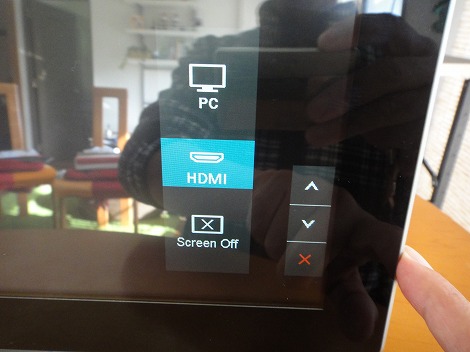 このボタンを押すと、PC/HDMI/スクリーンオフの3つのソースを切り替えることができます。 PCはPC本体の画面を、HDMIはHDMI入力端子に接続したPCの入力画面を表示し、スクリーンオフは画面表示をオフにします。 Inspiron 23 7000シリーズの主なスペックは次のとおり。
インテルの第4世代Core i5/7 プロセッサを搭載でき、高いパフォーマンスを発揮できます。グラフィックには、高性能タイプのAMD Radeon HD 8690Aを搭載。優れた描画処理能力を発揮します。  同梱されるACアダプタと電源ケーブル。  ACアダプタの大きさはこんな感じ。  割と大きめです。  キーボードとマウスはワイヤレス方式のものが同梱されています。  離れた場所でも利用できるほか、上の写真のように、使わない時は本体下に収納できて便利です。  使うときにはレシーバが必要なので  本体のUSB端子に接続します。  なお、Inspiron 23 7000本体には光学ドライブが搭載されていません。その代わり、外付けDVDが標準でついてきます。  薄くて軽いのでそんなに邪魔にはなりません。  USBケーブルで本体と接続して使用します。  光学ドライブを接続するとこんな感じです。使わない時は収納しておけばいいでしょう。 またワイヤレスを標準で使えるようになっているので、インターネットに接続する際、ケーブルを使わなくても接続可能。なので、置き場所の自由度が高まります。 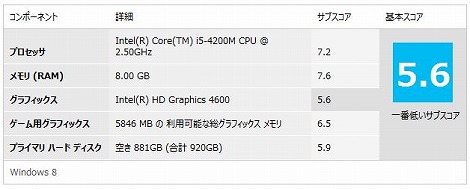 Windowsエクスペリエンスインデックスの値でInspiron 23 7000シリーズのパフォーマンスをチェックしてみました。 CPUにインテル第4世代Core i5プロセッサ、メモリは8GB搭載しているのでスコアは高いですね。グラフィックスの値が低めですが、これはチップセット内蔵タイプのインターHDグラフィックスの値を反映しているため。  実際にはより高性能なAMD Radeon HD8690Aを搭載しているため、これよりも高いスコアになることが予想されます。  以上、Inspiron 23 7000シリーズのレビューでした。特徴をまとめると次のとおり。 ・23インチのタッチパネル液晶を搭載したオールインワンPC ・スタイリッシュなデザインを実現 ・多関節スタンドを採用することで、垂直(90度)〜水平(0度)まで液晶の角度を自在に調整可能 ・高性能CPU/グラフィックスを搭載しており、高いパフォーマンスを発揮 高性能でスタイリッシュなオールインワンPCを探していて、気軽にタッチ操作も楽しみたい人にオススメです。 →DELLデスクトップ一覧ページ (DELLのオールインワンPCのラインアップはこちら)。 |
 |